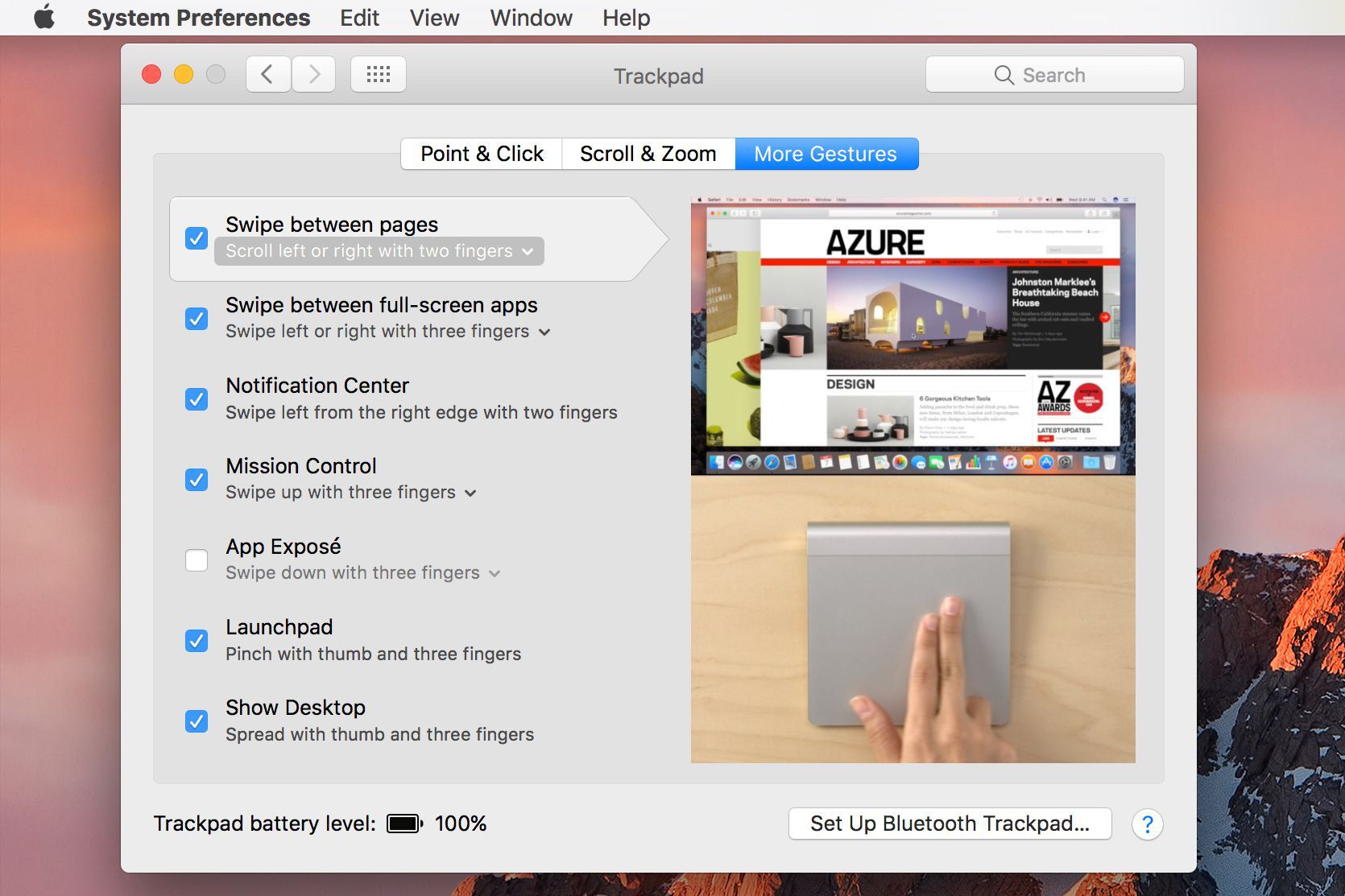MacBookin, MacBook Pron, MacBook Airin ohjauslevyllä tai erillisellä Magic-ohjauslevyllä on varmasti hauska leikkiä kaupassa. Apple-myyjä näyttää, kuinka vierittää, zoomata ja napsauttaa hiiren kakkospainikkeella, mutta kun saat uuden Mac-kannettavan tai Magic Trackpadin kotiin, jotkin kaupassa muistamasi asiat eivät välttämättä toimi samalla tavalla. Se ei ole sinä, eikä se ole Applen myyjän vika. Vaikeus piilee siinä, miten Mac on määritetty oletusarvoisesti, eikä siinä, miten useimmat ihmiset päättävät määrittää ohjauslevyn. Sinun on mukautettava ohjauslevyäsi niin, että se toimii haluamallasi tavalla. Tämän artikkelin tiedot koskevat erityisesti Mac-tietokoneita, joissa on käytössä macOS Sierra (10.12) macOS Mojave (10.14) kautta. Samanlaiset ohjauslevyasetukset ovat olemassa käyttöjärjestelmän aiemmissa versioissa.
Määritä Macin ohjauslevy
-
tuoda markkinoille Järjestelmäasetuksetjoko napsauttamalla Dock-kuvaketta tai valitsemalla Omenavalikosta Järjestelmäasetukset.
-
Klikkaa ratalevy -kuvaketta avataksesi ohjauslevyn asetusten paneeli.
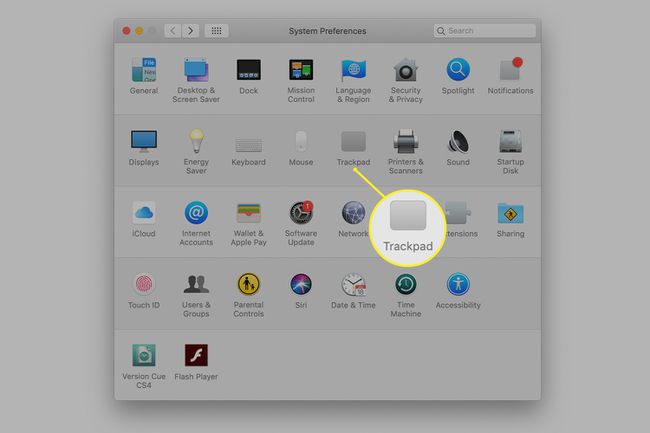
-
Jokainen kolmesta välilehdestä –Osoita ja napsauta† Vieritä ja zoomaaja Lisää eleitä– sisältää vaihtoehtoja ohjauslevyn mukauttamiseen.
Osoita ja napsauta välilehteä
Valitse Osoita ja napsauta -välilehti ohjauslevyn asetusnäytössä
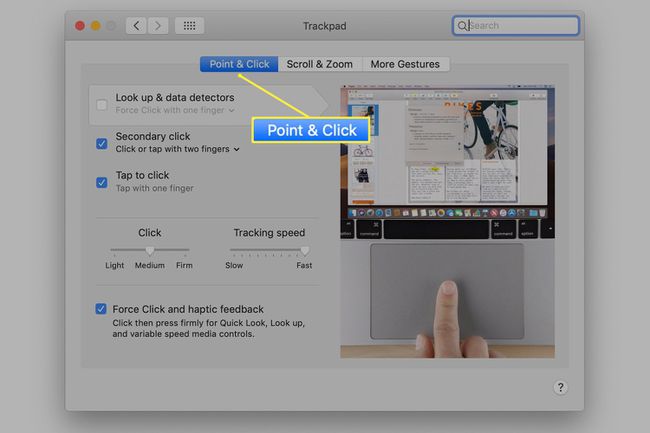
Säädä seurantanopeutta
Nopeus, jolla kohdistin liikkuu Macin näytöllä, riippuu sekä siitä, kuinka nopeasti liikutat sormea ohjauslevyllä, että valitsemastasi seurantanopeudesta. Voit määrittää seurantanopeuden hitaasta nopeaan käyttämällä liukusäädintä Osoita ja napsauta -välilehti. Aseta seurantanopeus Hidas liukusäätimen lopussa edellyttää, että liikutat sormeasi pidemmälle ohjauslevyn pinnalla siirtääksesi kohdistinta. Hitaan asetuksen käyttäminen mahdollistaa kohdistimen tarkan liikkeen, mutta aiheuttaa järjettömän hitaan kohdistimen vasteen. Saatat joutua jopa pyyhkäisemään ohjauslevyä useita kertoja siirtääksesi kohdistimen kokonaan näytön ympäri. Aseta liukusäädin kohtaan Nopeasti lopussa, ja pieninkin sormen liike siirtää osoittimen näytön poikki. Useimmat käyttäjät haluavat asettaa liukusäätimen niin, että sormen täysi pyyhkäisy ohjauslevyllä saa kohdistimen siirtymään näytön vasemmalta puolelta oikealle.
Ohjauslevy yhdellä napsautuksella
Ohjauslevyn oletusarvo on yksi napsautus, joka voidaan saada aikaan painamalla ohjauslevyä fyysisesti. Tätä toimintoa Apple kutsuu pakottamiseksi. Tunnet ohjauslevyn antavan, kun sitä painetaan. Halutessasi voit valita yhden napautuksen pakottavan painamisen sijaan. valita Napsauta napsauttaaksesi†
Ohjauslevyn toissijainen napsautus
The toissijainen napsautus, joka tunnetaan myös nimellä hiiren kakkospainikkeella napsautus, on oletusarvoisesti poissa käytöstä. Tämä on säilytys, joka juontaa juurensa alkuperäiseen Maciin, jossa oli yhden painikkeen hiiri, mutta se oli 1984. Jotta pääset nykyaikaan, sinun on otettava käyttöön toissijainen napsautustoiminto. Sinulla on vaihtoehtoja toissijaiselle napsautukselle. Tarkistaa Toissijainen napsautus ja valitse sitten yksi kolmesta vaihtoehdosta sen alla olevasta avattavasta valikosta:
- Napsauta kahdella sormella: Mahdollistaa ohjauslevyn napautuksen kahdella sormella toissijaisena napsautuksena.
- Napsauta oikeassa alakulmassa: Mahdollistaa yhden napsautuksen ohjauslevyn oikeassa alakulmassa toimimaan hiiren kakkospainikkeen vastineena.
- Napsauta vasemmassa alakulmassa: Sallii yhden napsautuksen ohjauslevyn vasemmassa alakulmassa toimiakseen oikeanpuoleisena napsautuksena
Eleitä on kaksi perusluokkaa. Yleiseleet ovat eleitä, joita kaikki sovellukset voivat käyttää. Vain jotkin sovellukset tunnistavat sovelluskohtaiset eleet.
Vieritys ja zoomaus -välilehti
Valitse Vieritä ja zoomaa -välilehti Ohjauslevyn asetusruudussa.
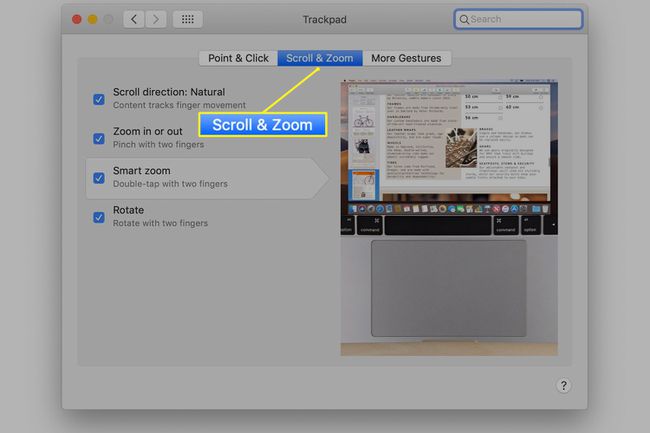
- Vierityssuunta: Voit vierittää vetämällä ohjauslevyä kahdella sormella. Voit vierittää ylös, alas ja sivuttain. OS X ja macOS tukevat kahta erilaista vierityssuuntaa, joita voidaan kutsua luonnolliseksi tai ei. Tietenkin viittaa vieritykseen samalla menetelmällä kuin iOS-laitteissa. Tämä saattaa vaikuttaa vanhentuneelta Mac-käyttäjiltä, joten voit muuttaa asetusta poistamalla valinnan . poistaaksesi Vierityssuunta laatikko.
- Lähennä tai loitonna: Voit lähentää tai loitontaa kohdetta näytöllä nipistämällä kahdella sormella. Lähennä asettamalla kaksi sormea hieman erilleen ohjauslevylle ja tuomalla sormet yhteen (nipistämällä). Loitonna asettamalla kaksi sormea vierekkäin ohjauslevylle ja levittämällä sormia erilleen.
- älykäs zoom: Lähennä kaksoisnapauttamalla kahdella sormella. Kaksoisnapauttaminen toisen kerran loitontaa.
- Kääntyä: Kierrä kahdella sormella.
Lisää eleitä -välilehti
The Lisää eleitä -välilehti sisältää lisäeleitä.
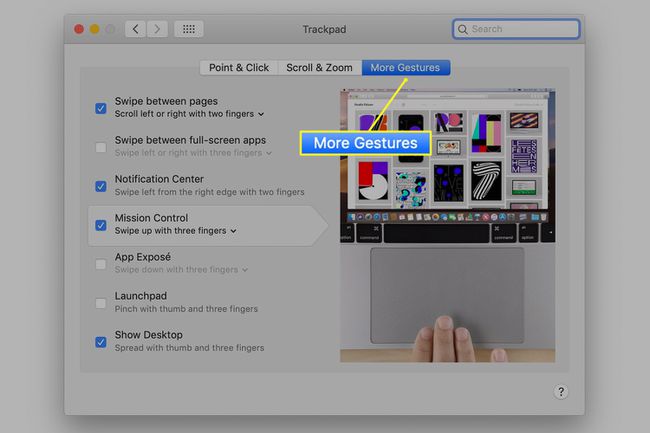
- Pyyhkäise sivujen välillä siirtää sinut eteen- tai taaksepäin missä tahansa sovelluksessa, joka käyttää edestakaisin komentoja, kuten verkkoselaimessa.
- Pyyhkäise sovellusten välillä koko näytössä käynnistää pyyhkäisyn ohjauslevyllä vaihtaaksesi kaikkien käyttämiesi avoimien koko näytön sovellusten välillä.
- Ilmoituskeskus määrittää pyyhkäisyeleen ilmoitusalueen avaamiseksi ja sulkemiseksi.
- Tehtävän hallinta määrittää pyyhkäisyeleen Mission Controlin avaamiseksi.
- App Expose käytetään määrittämään pyyhkäisyele Exposen avaamiseksi.
- laukaisualusta määrittää eleen Launchpad-sovelluksen avaamiseksi.
- Näytä työpöytä käyttää leviävää peukaloa ja kolmea sormea piilottaakseen avoimet ikkunat ja näyttääkseen alla olevan työpöydän.
Sinun ei tarvitse ottaa käyttöön kaikkia saatavilla olevia eletyyppejä, etkä luultavasti ota käyttöön.
Tasaiset napsautukset ja napautukset
Kun näet Macin käyttöä koskevia ohjeita, ne viittaavat yleensä hiiren napsautuksiin. Tässä on ohjauslevyn käännös.
- hiiren napsautus: Ensisijainen paina ohjauslevyä tai napauta yhdellä sormella valitusta vaihtoehdosta riippuen.
- Oikealla painikkeella: Toissijainen napautus, joko kahden sormen tai yhden sormen napautus ohjauslevyn tiettyyn kulmaan riippuen asetuksistasi.